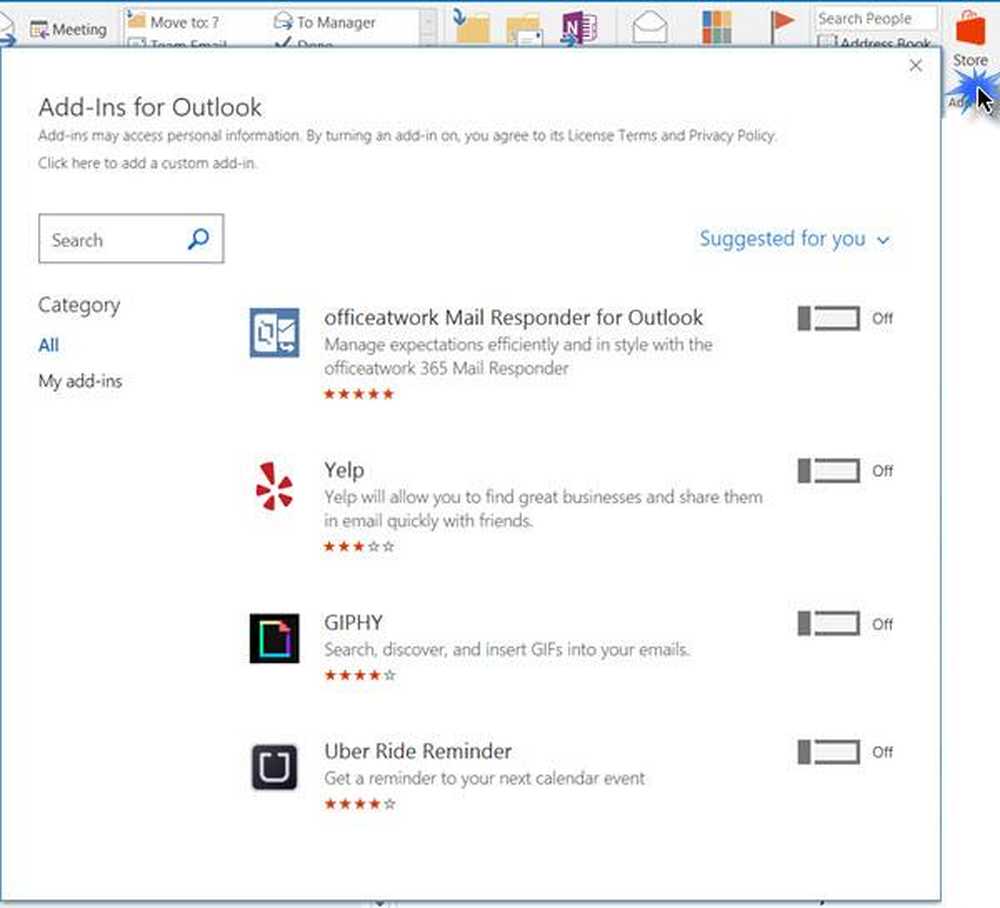10 grundlegende PowerShell-Befehle, die jeder Windows 10-Benutzer kennen sollte
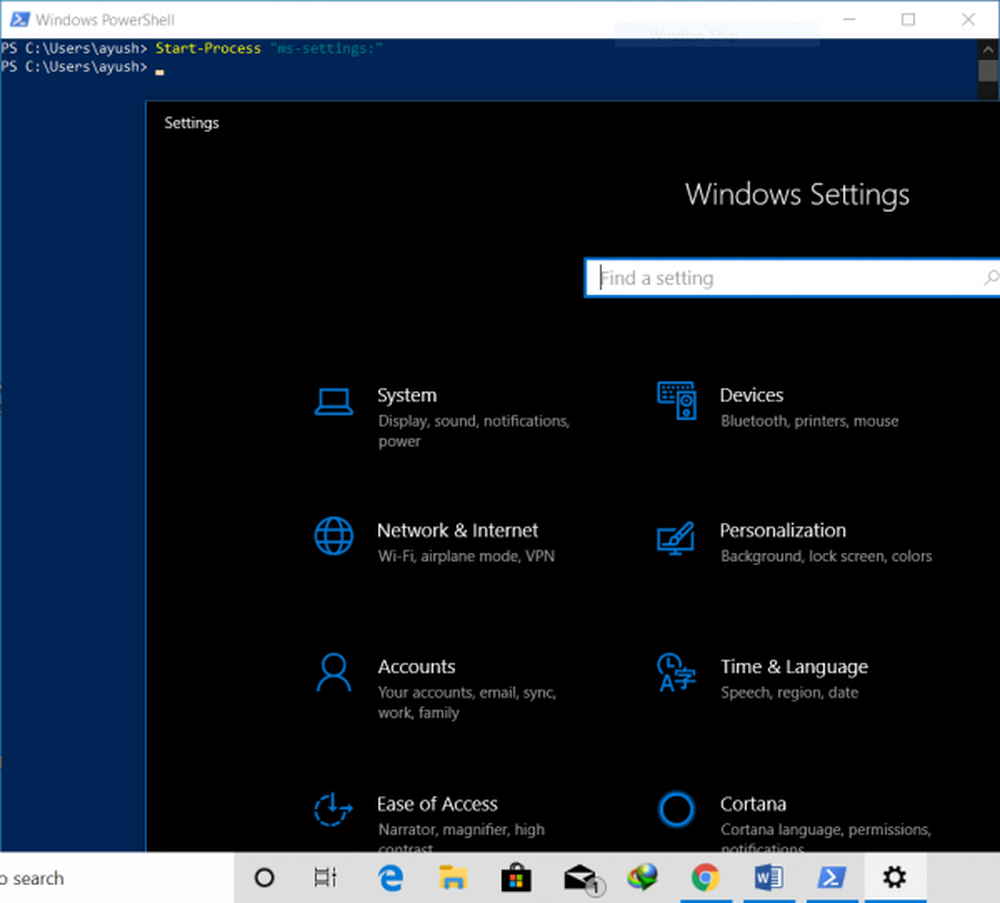
Windows PowerShell ist mächtig und kann fast alles, was eine Person auf ihrem Computer will. Das einzige Problem ist jedoch, dass es sich um ein Befehlszeilentool handelt und keine GUI verfügt. Es kann jedoch hilfreich sein, wenn die GUI-basierte Schnittstelle ausfällt oder nicht mehr reagiert. Die Hauptsache ist leider die Tatsache, dass ein normaler Benutzer das Wissen über die Verwendung von PowerShell nicht vollständig ausschöpfen kann. Heute werden wir jedoch versuchen, die 10 wichtigsten PowerShell-Befehle zu diskutieren, mit denen ein Benutzer unter Windows 10 mehr tun kann.

PowerShell-Befehle, die einem Benutzer helfen, mehr zu tun
Bevor wir beginnen, müssen einige davon hervorgehoben werden Cmdlets können bestimmte Einstellungen oder Konfigurationen auf Ihrem Computer umschalten. EIN Cmdlet ist ein PowerShell-Skript, das eine einzelne Funktion ausführt. Um auf der sicheren Seite zu sein, erstellen Sie zuerst einen Systemwiederherstellungspunkt. Wenn beim Ausprobieren eines der folgenden Cmdlets ein Fehler auftritt, können Sie Ihren Computer jederzeit wiederherstellen.
Wir werden einen Blick darauf werfen Cmdlets das kann folgendes tun:
- Starten Sie eine UWP-Anwendung.
- Hilfe zu allen Cmdlets.
- Erhalten Sie ähnliche Befehle.
- Eine bestimmte Datei suchen.
- Lesen Sie den Inhalt einer Datei.
- Finden Sie Informationen zu allen Diensten auf einem Computer.
- Finden Sie Informationen zu allen Prozessen auf einem Computer.
- Festlegen der Ausführungsrichtlinie.
- Kopieren Sie eine Datei oder ein Verzeichnis.
- Löschen Sie eine Datei oder ein Verzeichnis.
1] Starten Sie eine UWP-Anwendung
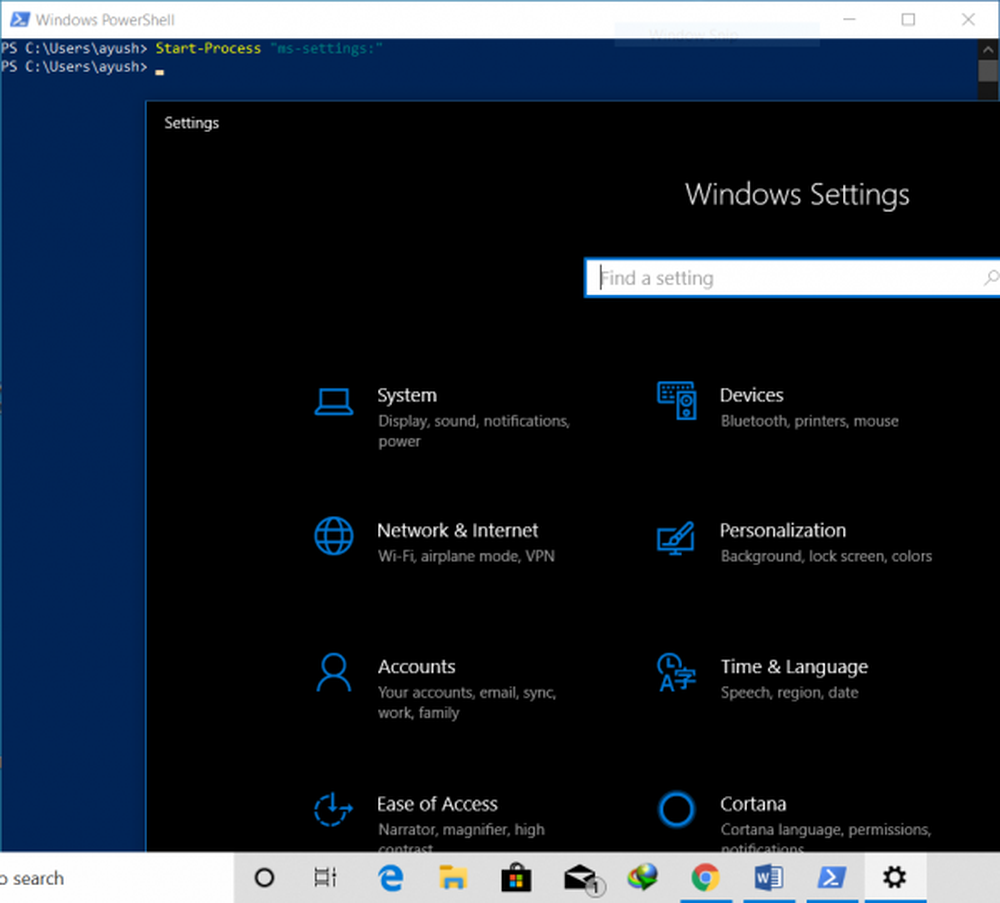
PowerShell ist ein großartiges Werkzeug, mit dem UWP-Anwendungen innerhalb von Sekunden gestartet werden können. Aber die Hauptsache liegt in der ordnungsgemäßen Ausführung eines Befehls. Sie können verwenden
Start-Prozess "ms-settings:"
Befehl nur zum Starten der Windows Settings UWP Application. Weitere Informationen zu anderen URIs für andere UWP-Anwendungen finden Sie hier auf microsoft.com.
2] Hilfe zu allen Cmdlets erhalten
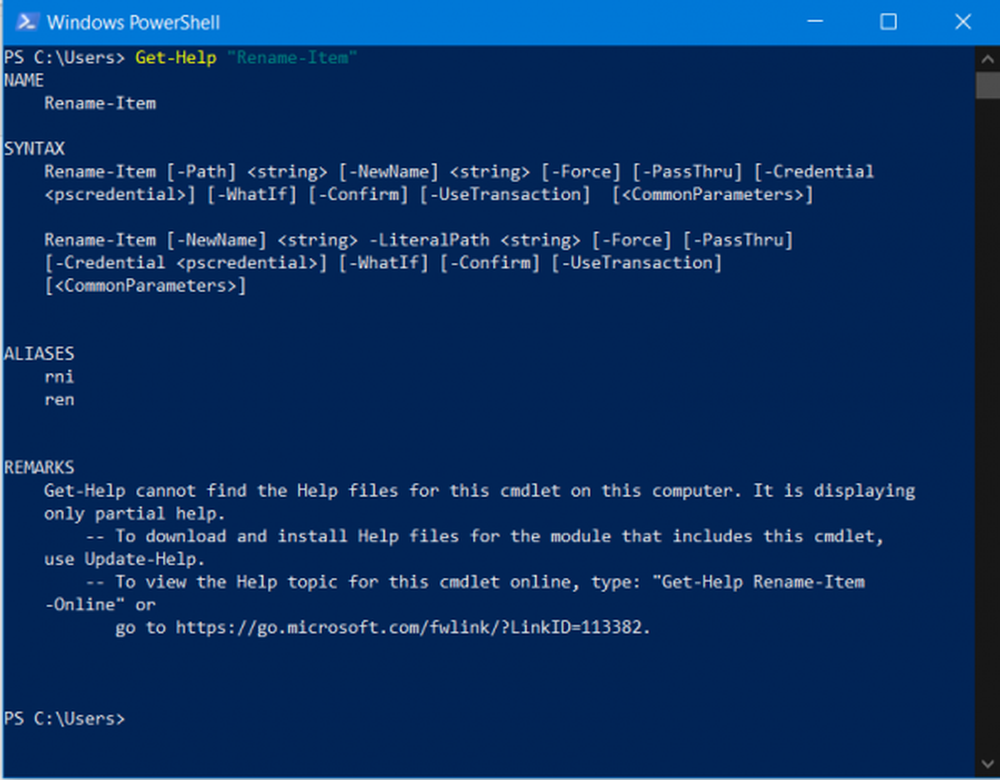
Wenn Sie jemals verwirrt sind, welchen Befehl Sie ausführen müssen, müssen Sie eine bestimmte Aufgabe ausführen. Oder was ein bestimmtes Cmdlet macht, Sie brauchen sich keine Sorgen zu machen. Sie können dazu einfach das Cmdlet Get-Help verwenden. Sie können es auf folgende Weise verwenden-
Get-Help Get-Help Get-Help -Full Get-Help -Example Get-Help *
Im ersten Eintrag erfahren Sie, wie Sie dieses Cmdlet verwenden. Der zweite Eintrag enthält eine einfache Zusammenfassung des jeweiligen Cmdlets. Der dritte Eintrag enthält detaillierte Informationen zum jeweiligen Cmdlet. Der vierte Eintrag enthält alles, was das dritte Cmdlet zeigt, fügt jedoch ein Beispiel hinzu, wie dieses Cmdlet verwendet wird. Das fünfte Cmdlet listet schließlich alle Befehle auf, die für Ihre Verwendung verfügbar sind.
3] Ähnliche Befehle abrufen
Um Befehle eines ähnlichen Typs zu finden, die eine bestimmte Phrase enthalten, können Sie das verwenden Get-Command Cmdlet. Es werden jedoch nicht alle Cmdlets in PowerShell aufgeführt, sodass Sie bestimmte Filter verwenden. Sie können die folgenden Befehle verwenden-
Get-Command -Name Get-Command -CommandType
Mit dem ersten Cmdlet können Sie ein Cmdlet mit einem bestimmten Ausdruck finden. Mit dem zweiten Cmdlet können Sie Cmdlets herausfiltern, die eine bestimmte Funktion ausführen.
4] Suchen einer bestimmten Datei
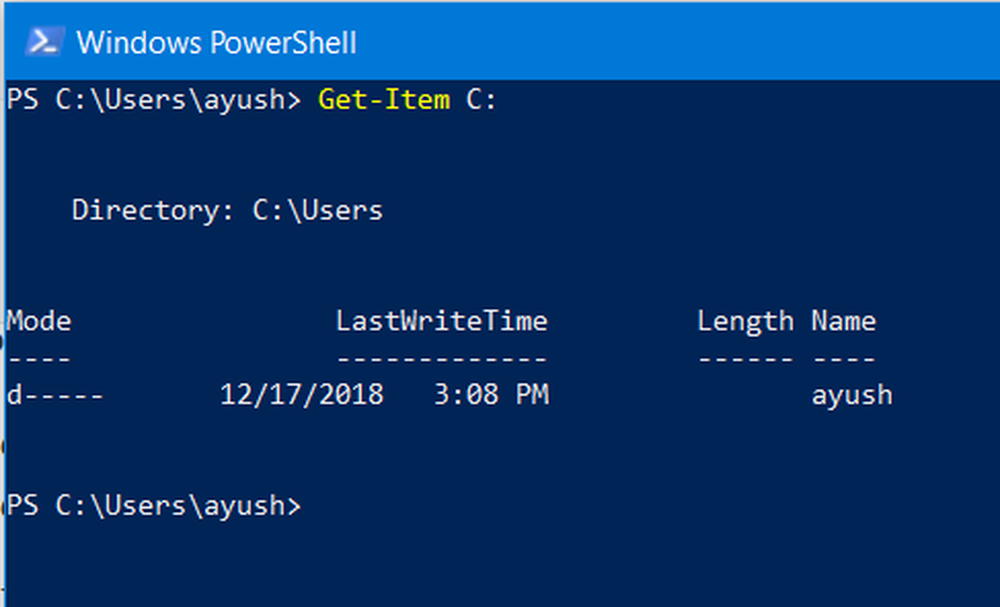
Get-Item
um den Inhalt des jeweiligen Pfads aufzulisten.
5] Lesen Sie den Inhalt einer Datei
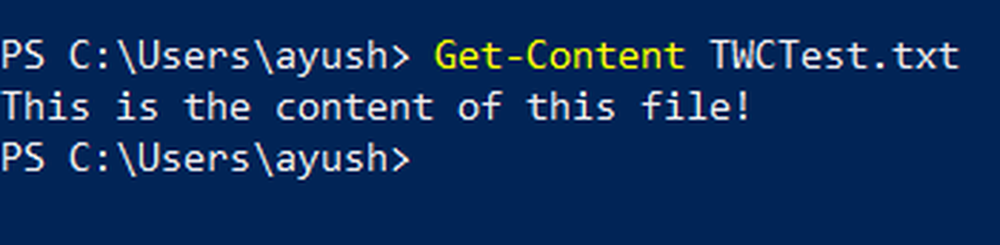
Wenn Sie den Inhalt einer Datei lesen müssen, können Sie das verwenden Get-Content Befehl als-
Get-Content
6] Lesen Sie Informationen zu allen Diensten auf einem Computer

Du kannst den ... benutzen Get-Service Cmdlet, um alle Dienste aufzulisten, die auf Ihrem Computer ausgeführt oder angehalten werden. Alternativ können Sie die folgenden zugehörigen Cmdlets verwenden, um ihre jeweiligen Funktionen auszuführen-
Start-Service Stop-Service Suspend-Service Resume-Service Restart-Service
7] Lesen Sie Informationen zu allen Prozessen auf einem Computer
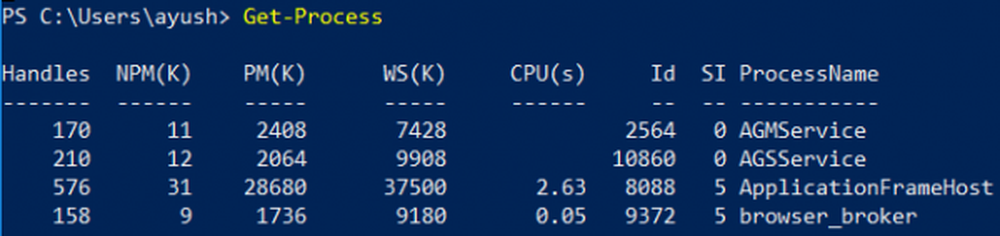
Ähnlich wie beim Get-Service-Cmdlet können Sie das verwenden Get-Prozess Cmdlet, um alle auf Ihrem Computer ausgeführten Prozesse aufzulisten. Alternativ können Sie die folgenden zugehörigen Cmdlets verwenden, um ihre jeweiligen Funktionen auszuführen,
Start-Prozess Stop-Prozess Wait-Service
8] Festlegen der Ausführungsrichtlinie
Es gibt zwar Unterstützung für das Erstellen und Ausführen von Skripts in PowerShell, aber als Teil einiger Sicherheitsmaßnahmen gelten Einschränkungen für jedes einzelne. Sie können die Sicherheitsstufe auf eine der 4 Stufen umschalten. Du kannst den ... benutzen Set-ExecutionPolicy Cmdlet, gefolgt von einer der angegebenen Sicherheitsstufen als-
Set-ExecutionPolicy Uneingeschränkt Set-ExecutionPolicy Alle signierten Set-ExecutionPolicy Fernsignierte Set-ExecutionPolicy Eingeschränkt
Hier reichen die Richtlinien von oben nach unten von der niedrigsten bis zur höchsten Sicherheitsstufe.
9] Kopieren Sie eine Datei oder ein Verzeichnis

Ein Benutzer kann das verwenden Artikel kopieren Cmdlet, um eine Datei oder ein Verzeichnis an ein anderes Ziel zu kopieren. Die Syntax für dieses Cmdlet lautet-
Copy-Item "E: \ TWCTest.txt" -Destination "D: \"
10] Löschen Sie eine Datei oder ein Verzeichnis

Ähnlich wie das Cmdlet Copy-Item kann ein Benutzer das verwenden Artikel kopieren Cmdlet, um eine Datei oder ein Verzeichnis an ein anderes Ziel zu kopieren. Die Syntax für dieses Cmdlet lautet-
Remove-Item "E: \ TWCTest.txt"Haben Sie weitere nützliche Cmdlets, die Sie mit uns allen teilen können? Fühlen Sie sich frei, sie im Kommentarfeld unten aufzuschreiben.